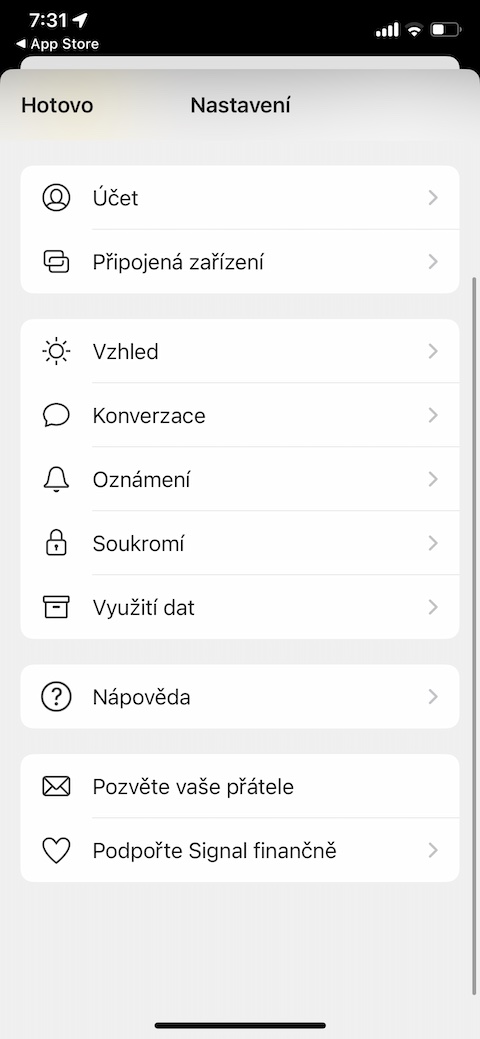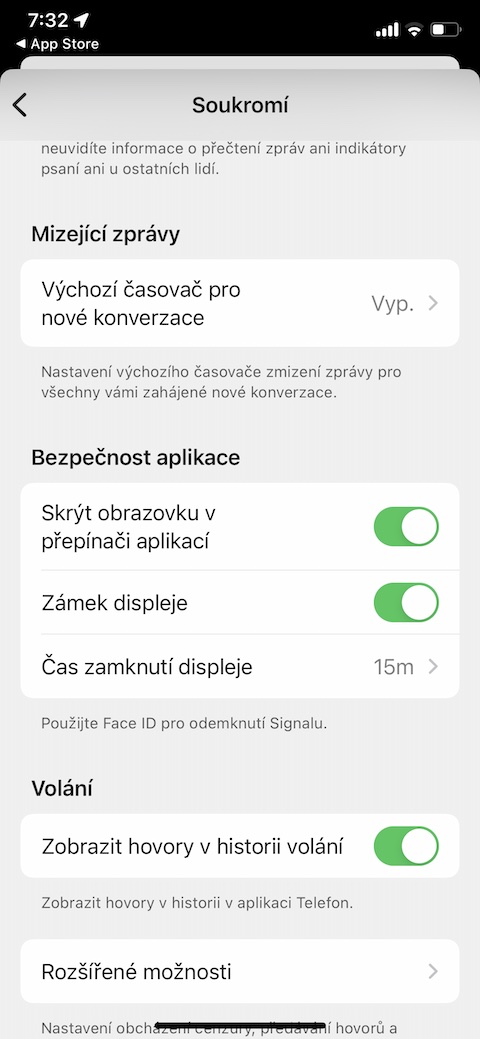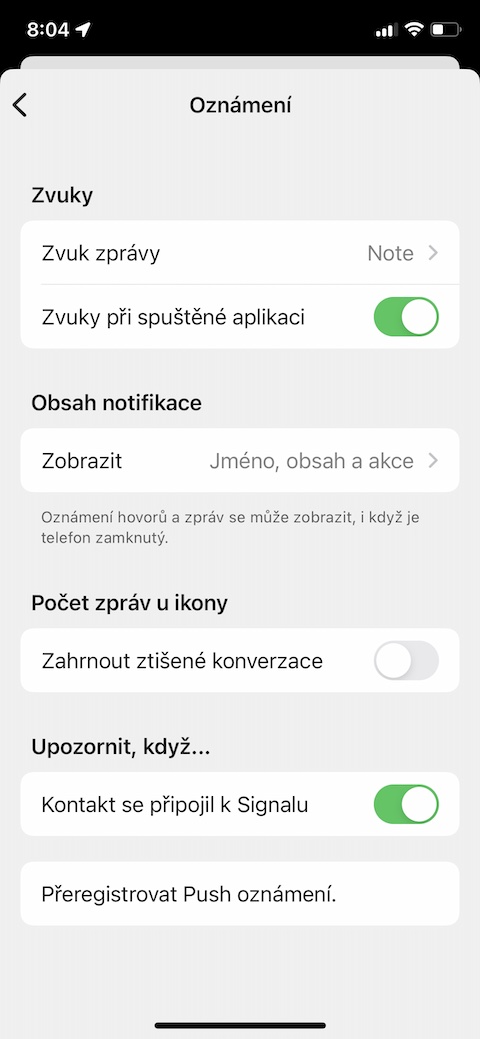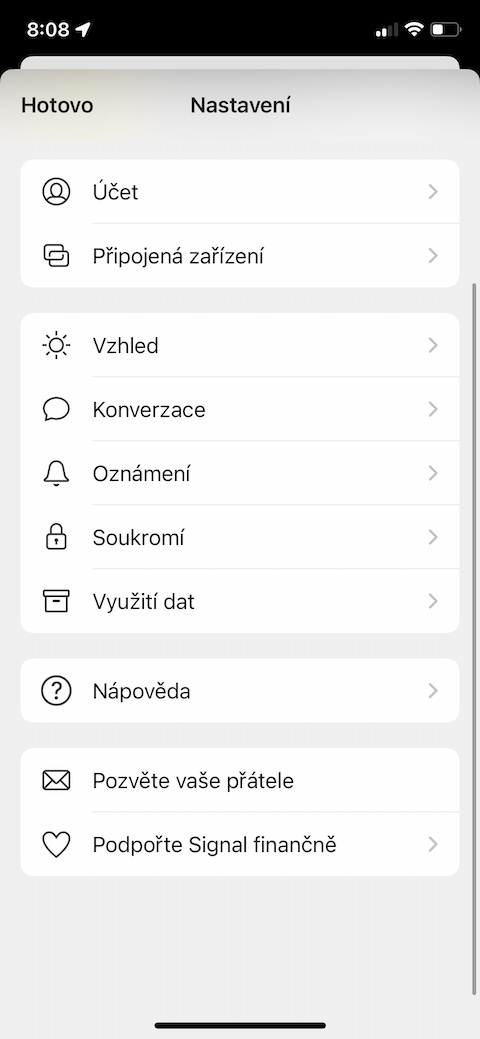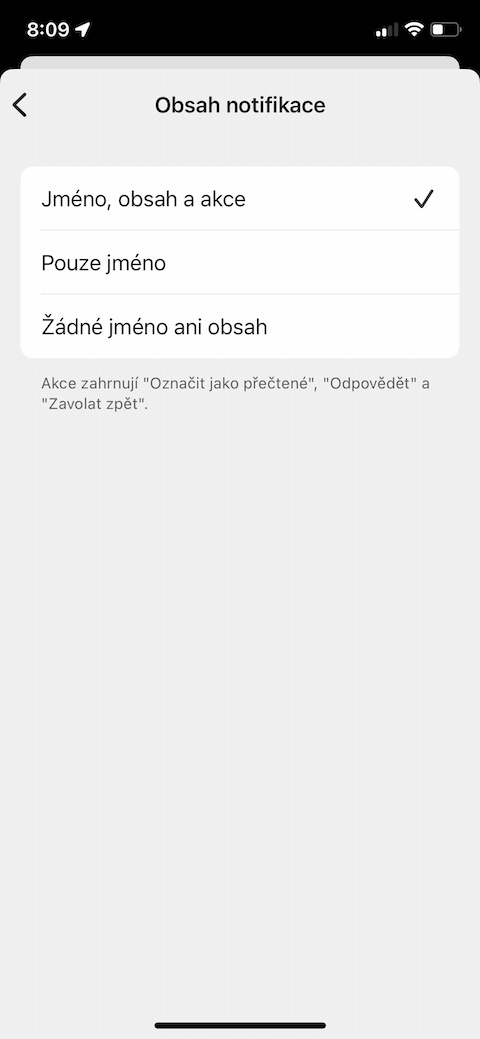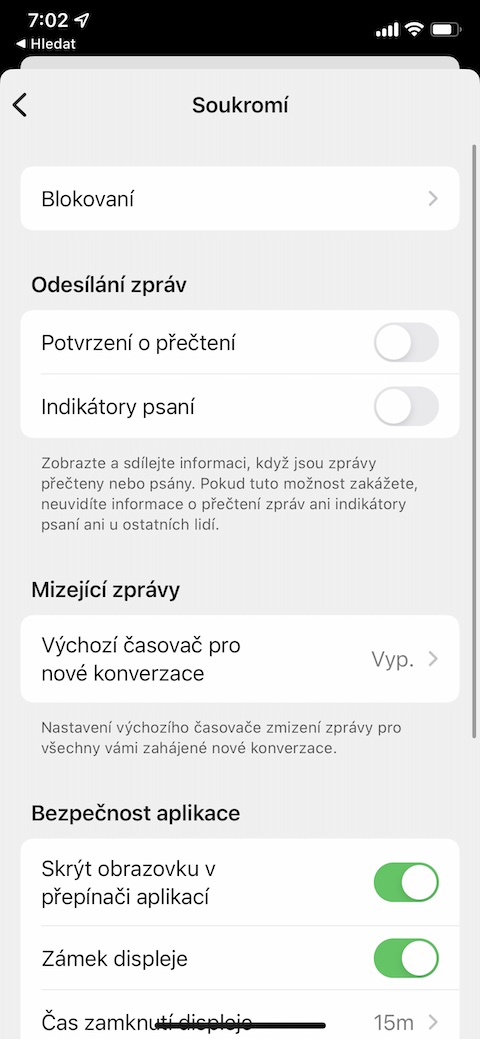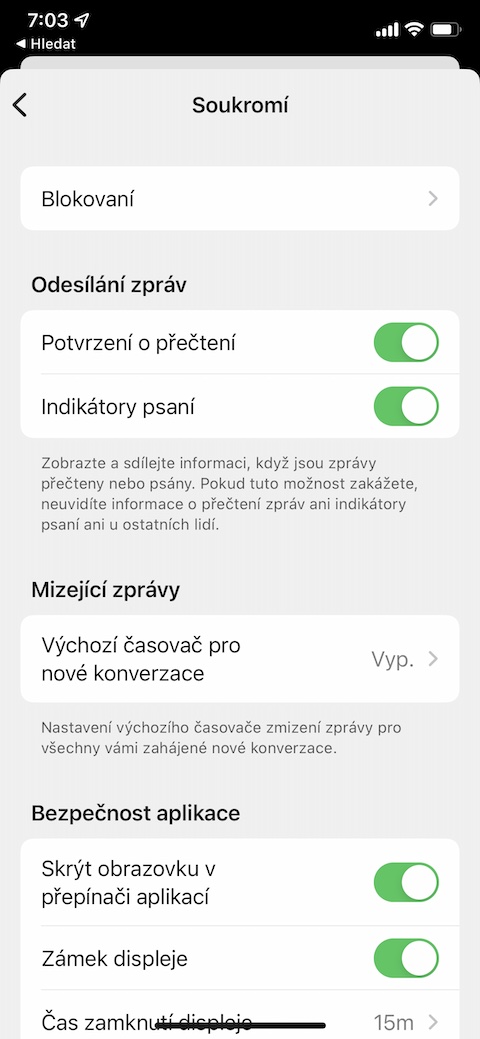आयफोन द्वारे संप्रेषणासाठी नेटिव्ह फेसटाइम आणि संदेश वापरण्याची गरज नाही. लोकप्रिय संप्रेषण अनुप्रयोगांमध्ये, उदाहरणार्थ, सिग्नल, ज्यामध्ये स्पष्ट वापरकर्ता इंटरफेस, उपयुक्त कार्ये आणि संबंधित सुरक्षितता यांचा समावेश होतो. जर तुम्हालाही हे ॲप आवडले असेल, तर ते वापरताना आम्ही आज तुमच्यासाठी आणलेल्या पाच टिप्स आणि युक्त्यांपैकी कोणतेही वापरून पाहू शकता.
असू शकते तुम्हाला स्वारस्य आहे

लॉकिंग
आणखी गोपनीयतेसाठी, तुम्ही तुमच्या iPhone वर सिग्नल ॲपमध्ये लॉक सेट करू शकता. एल मध्येवरच्या कोपर्यात वर क्लिक करा तुमचे प्रोफाइल चिन्ह आणि निवडा सौक्रोमी. विभागात अनुप्रयोग सुरक्षा आपण आयटम सक्रिय करू शकता स्क्रीन लपवा ॲप स्विचरमध्ये आणि डिस्प्ले लॉक, किंवा डिस्प्ले लॉक वेळ सेट करा.
सूचना व्यवस्थापित करा
सिग्नल वापरण्याशी संबंधित अनेक वेगवेगळ्या चेतावणी देखील आहेत. परंतु आम्ही नेहमीच त्या सर्वांची काळजी घेत नाही - उदाहरणार्थ, तुमच्या संपर्कांपैकी एक सिग्नलशी कनेक्ट झाला असल्याची सूचना. सूचना व्यवस्थापित करण्यासाठी टॅप करा तुमच्या प्रोफाइल आयकॉनवर वरच्या डाव्या कोपर्यात आणि निवडा Oznámená. विभागात तेव्हा कळवा नंतर आयटम अक्षम करा एक संपर्क सिग्नलमध्ये सामील झाला आहे.
संदेश सूचना
तुम्ही iOS साठी सिग्नल ॲपमध्ये तुमच्या संदेश सूचना सहजपणे कस्टमाइझ करू शकता. IN वरचा डावा कोपरा वर क्लिक करा तुमचे प्रोफाइल चिन्ह आणि निवडा Oznámená. विभागात सूचना सामग्री वर क्लिक करा डिस्प्ले आणि नंतर तुमच्या iPhone वरील सिग्नलमध्ये येणाऱ्या संभाषणांसाठी कोणत्या सूचना कशा दिसल्या पाहिजेत ते निवडा.
चेहरा अस्पष्ट
तुमच्या iPhone वर सिग्नल ॲपद्वारे फोटो पाठवताना तुम्ही लोकांचे चेहरे देखील अस्पष्ट करू शकता. पहिला संदेश इनपुट फील्डच्या डावीकडे वर क्लिक करा + आणि नंतर गॅलरीमधून एक फोटो निवडा. IN डिस्प्लेचा वरचा भाग वर क्लिक करा वर्तुळ चिन्ह आणि नंतर तुम्ही स्वयंचलित ब्लर किंवा मॅन्युअल ब्लर निवडू शकता जिथे तुम्ही कोणतीही वस्तू अस्पष्ट करू शकता.
क्रियाकलाप ट्रॅकिंग
तुम्ही सिग्नलवर त्यांचा संदेश वाचला तेव्हा इतर वापरकर्त्यांनी पाहू नये किंवा तुम्ही सध्या टाइप करत असल्यास, तुम्ही ही माहिती लपवू शकता. IN वरचा डावा कोपरा वर क्लिक करा तुमचे प्रोफाइल चिन्ह आणि निवडा खाजगीआणि विभागात संदेश पाठवत आहे आयटम सक्रिय करा पावती वाचा a लेखन निर्देशक.